Adobe Reader: Vaihda Oletusarvoinen Zoom-asetus
Tässä oppaassa näytämme, kuinka voit vaihtaa oletusarvoisen zoom-asetuksen Adobe Readerissa.
Hyvän kirjan lukeminen päivän päätteeksi voi olla monelle rentouttavaa. Mutta jos sinulla ei ole oikeaa sovellusta suosikkikirjojen lukemiseen, lukukokemus ei ole niin hyvä kuin se olisi voinut olla. Mutta kun löydät oikean lukusovelluksen Androidille, se on aivan erilainen pallopeli.
Seuraavat lukusovellukset Androidille ovat ilmaisia ja tarjoavat erilaisia vaihtoehtoja. Jotkut sovellukset pitävät asiat yksinkertaisina, kun taas toisissa sovelluksissa on monia vaihtoehtoja, joilla voit tehdä lukukokemuksestasi henkilökohtaisemman. Jotkut edellyttävät, että luot tilin, mutta et koskaan tiedä; sen tarjoama ominaisuus saattaa olla kirjautumisprosessin arvoinen.
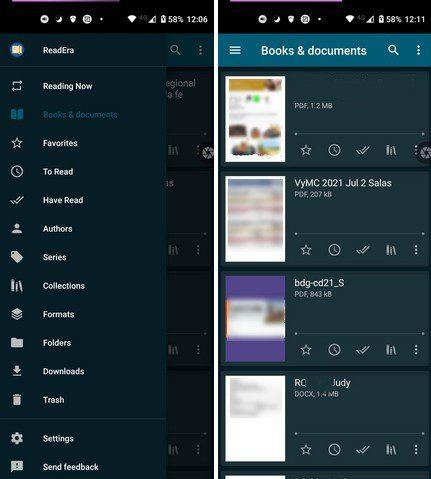
Kanssa ReadEra , voit lukea kirjoja eri muodoissa. Voit lukea esimerkiksi PDF-, EPUB-, Microsoft Word- (DOC, DOCX, RTF), Kindle- (MOBI, AZW3), DJVU-, FB2-, TXT-, ODT- ja CHM-muodoissa. Sovellus järjestää erinomaista työtä kirjasi järjestämisessä esimerkiksi:
Jos koskaan unohdat, mitä kirjaa luet tällä hetkellä, käytettävissä on myös Lue nyt -vaihtoehto. Jos luet useampaa kuin yhtä kirjaa, löydät ne kaikki täältä. Voit tehdä asioita, kuten lajitella tiedoston nimen, tiedostomuodon, tiedostokoon, muokatun ajan ja lukuajan mukaan, napauttamalla pisteitä.
Voit lisätä kirjanmerkin yhdellä napautuksella oikeaan yläkulmaan, ja napauttamalla vasenta yläkulmaa voit siirtyä tummaan tilaan. Sinun ei tarvitse rekisteröityä käyttääksesi sovellusta, ja kun aloitat sovelluksen käytön, se näyttää sinulle kaikki laitteellasi olevat kirjat. Saatat jopa nähdä asiakirjoja, jotka olet unohtanut omistavasi. Jaetun näytön tilan avulla voit myös lukea kahta kirjaa samassa sovelluksessa samanaikaisesti.
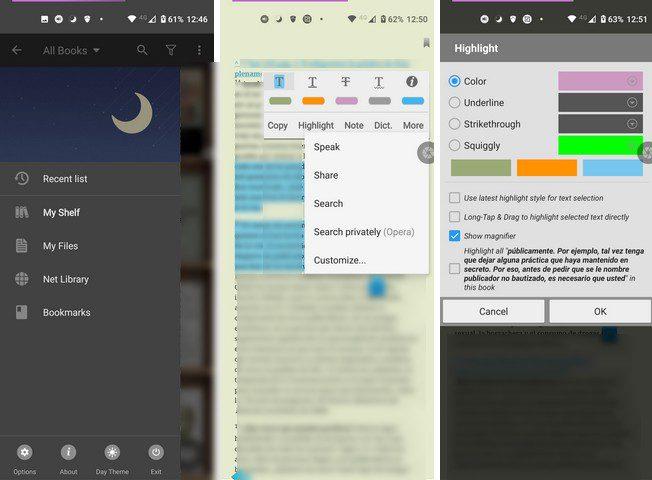
Toinen suosittu kirjojen lukemissovellus on Moon Reader . Jos tarvitset enemmän vaihtoehtoja kuin mitä ilmainen versio tarjoaa, voit aina kokeilla Moon Reader Prota . Sovellus tukee muotoja, kuten EPUB, PDF, DJVU, AZW3, MOBI, FB2, PRC, CHM, CBZ, CBR, UMD, DOCX, ODT, RTF, TXT, HTML, MD (MarkDown), WEBP, RAR, ZIP tai OPDS.
Se ei ole Pro , mutta voit silti nauttia vaihtoehdoista, kuten enemmän kuin
Voit järjestää hyllysi suosikkien, latausten, kirjoittajien ja tunnisteiden mukaan. Ominaisuusluettelo jatkuu kaksoissivutilan, 40 tuetun kielen ja tasatun tekstin tasauksen kanssa.
Jos olet valmis käyttämään Prota, voit nauttia Pro-ominaisuuksista, kuten:

Toisin kuin muut sovellukset, joilla voit lukea vain laitteellasi jo olevan kirjan, Nook: Read eBooks and Magazines -sovelluksella voit tehdä sen ja ostaa uusia sovelluksesta. Voit kokeilla sanoma- ja aikakauslehtiä ilmaiseksi 14 päivän ajan ja jatkaa siitä mihin jäit millä tahansa laitteella. Mitä tulee luettavaa, sinulla on paljon valinnanvaraa.
Mukauta lukukokemustasi muuttamalla kirjasintyyliä, säätämällä kirkkautta ja lukemalla sarjakuvia zoomausnäkymän avulla. Sovelluksen avulla voit tehdä muita asioita, kuten korostaa sisältöä lukiessasi, lisätä muistiinpanoja, lisätä kirjanmerkkejä ja pitää kokoelmasi järjestettynä mukautetuiksi kokoelmiksi.
Sovelluksen voi myös jakaa muiden kanssa profiilien ansiosta, joista jokainen pääsee käsiksi lataamaansa sisältöön. Käytettävissä on myös lapsilukko, ja voit lukea sovellusten ilmaisen viikon e-kirjan joka perjantai.
Voit jopa jakaa ostamaasi sisältöä muiden kanssa. Jotta voit käyttää sovellusta, sinun on luotava tili. Se kysyy myös luottokorttitietojasi vain, jos haluat ostaa kirjan, mutta voit ohittaa tämän vaiheen ja lisätä tiedot myöhemmin.
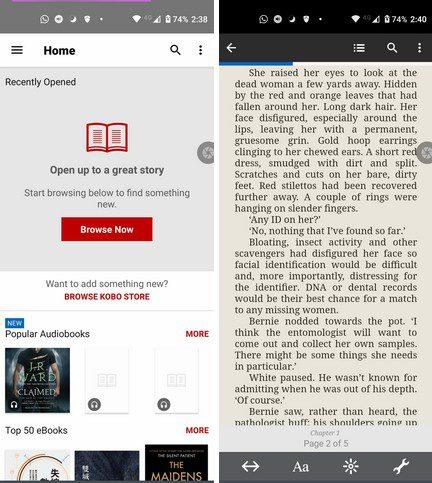
Kanssa Kobo , sinun täytyy myös luoda tilin. Se ei kuitenkaan kysy sinulta mitään taloudellisia tietoja, kuten edellinen sovellus. Sovellus tarjoaa myös laajan valikoiman lukuvaihtoehtoja. Voit myös mukauttaa lukemistasi vaihtoehdoilla, kuten yötila. Audiosoitin on myös helppokäyttöinen. Voit lukea eri kielillä, kuten:
Sovellus tarjoaa myös erilaisia e-kirjoja, jotka voit ladata ilmaiseksi ja nähdä ne sitten mukavina ja järjestettyinä välilehdissä, kuten Kirja, Äänikirjat, Tekijät ja Sarjat.
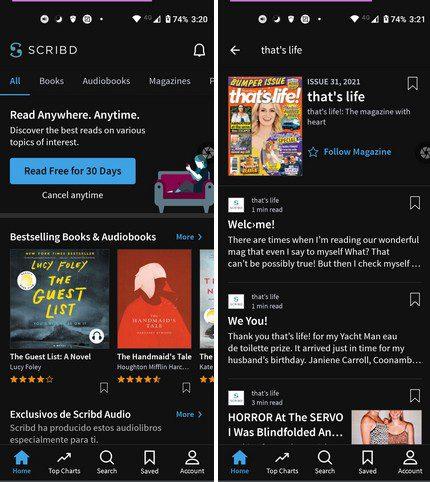
Scribd on toinen suosittu sovellus, jonka avulla voit lukea suosikkikirjojasi. Se vaatii tilin luomisen, mutta korvaa sen lukuisilla lukuvaihtoehdoilla. Jotta pääset käyttämään sisältöä rajattomasti, tarvitset myös 8,99 dollarin kuukausitilauksen. Voit maksaa PayPalilla tai luottokortillasi.
Pääset käyttämään miljoonia kirjoja, aikakauslehtiä, äänikirjoja ja musiikkia. Voit myös muuttaa asettelua, fontteja jne. Voit kokeilla sovellusta ilmaiseksi 30 päivän ajan ja testata sitä nähdäksesi, onko se etsimäsi sovellus. Äänikirjan kuuntelijassa on ominaisuuksia, kuten nopeuden säätö, uniajastin ja offline-kuuntelu. Voit myös lisätä muistiinpanoja, kirjanmerkkejä ja valita pysty- tai vaakasuuntaisen sivun vierityksen välillä.
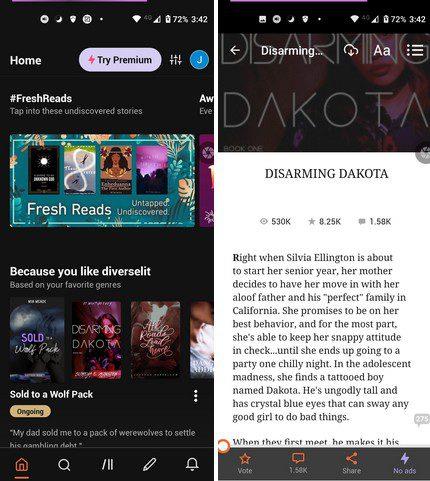
Jos edelliset vaihtoehdot eivät vakuuta sinua, WattPad toimii ehkä yli 100 miljoonalla latauksella. Tämä sovellus ei ole vain lukijoille vaan myös kirjoittajille. Voit antaa kirjoituksellesi julkisuutta, jota se tarvitsee saadakseen julkaisijoiden huomion. Sinua odottaa myös yhteisö, jossa voit kommentoida lukemaasi ja nähdä, mitä muilla on siitä sanottavaa.
Toinen ominaisuus, josta voit nauttia, on saada ilmoitus, kun uusi luku lisätään suosikkikirjaasi. Näin voit ottaa yhteyttä heti, kun se on saatavilla.
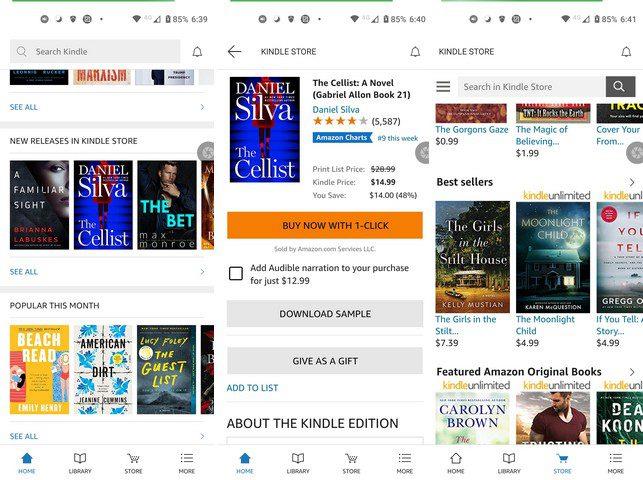
Amazon Kindle on klassikko, kun kyse on e-kirjasovelluksista Androidille. Voit luottaa yhteen suurimmista e-kirjakaupoista. Sovellus tarjoaa ilmaisen lukusisällön ja laitteiden välisen synkronoinnin. Siellä on laaja valikoima lukuominaisuuksia, kuten:
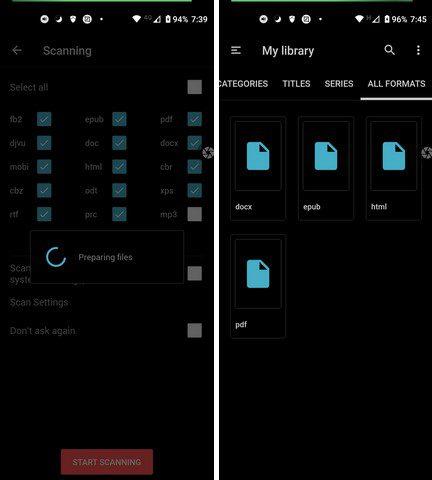
FullReader on sovellus, jolla voit lukea kirjoja tai muita tiedostoja, jotka sinulla on jo Android-laitteellasi. Et löydä täältä e-kirjakauppaa, mutta sovellus on helppokäyttöinen. Sovellus tukee muotoja, kuten fb2, ePub, txt, PDF, doc, docx, cbr, cbz, rtf, DjVu, DjV, html, htm, mobi, xps, oxps, odt, rar, zip, 7z, MP3.
Sovelluksen tiedostonhallinta etsii laitteeltasi tuettuja tiedostoja, ja se tukee myös pilvitallennusta Google Driveen, Dropboxiin ja One Driveen. Voit myös luottaa muokattavaan työkalupalkkiin, äänisoittimeen, sisäänrakennettuun kääntäjään, tummaan/vaaleaan tilaan, widgeteihin ja kirjan pikakuvakkeisiin. Älä unohda lisätä myös muistiinpanojasi ja kirjanmerkkejäsi.
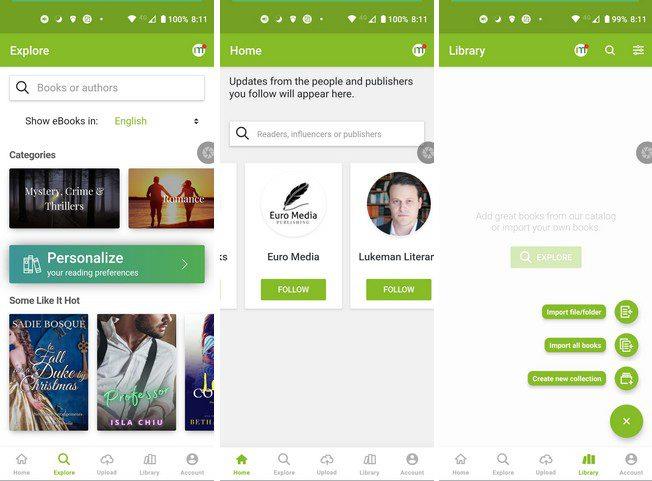
Media365 tarjoaa myös laajan valikoiman sähköisiä kirjoja luettavaksi. Voit tuoda tiedostoja tuetuista 32 tiedostomuodosta, jotka sisältävät EPUB:n ja PDF:n. Voit myös mukauttaa lukukokemustasi käyttämällä ominaisuuksia, kuten sivun käännösanimaatioita ja ominaisuuksia.
Voit esimerkiksi säätää fonttityyppiä, tekstin kokoa, silmien mukavuustilaa, tummaa tilaa ja tehdä muistiinpanoja/korostuksia. Valittavanasi on runsaasti uutta sisältöä, koska sovellus päivittyy uudella luettavalla materiaalilla säännöllisesti.
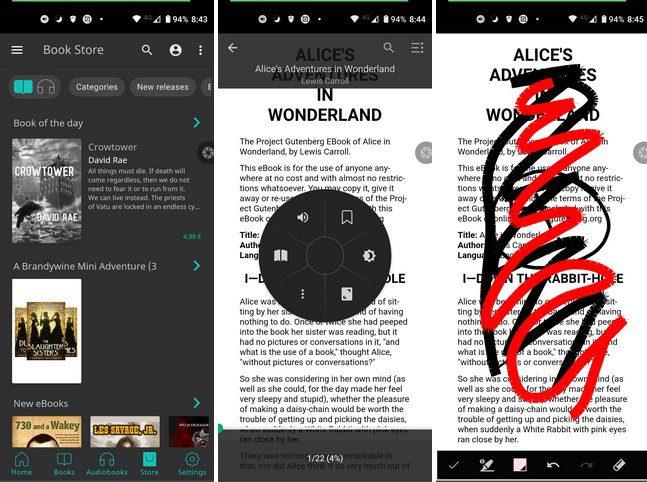
Viimeisenä mutta ei vähäisimpänä, sinulla on PocketBook Reader . Sovelluksessa on värikäs sivuvalikko, joka auttaa sinua pitämään e-kirjasi mukavina ja järjestyksessä. Löydät e-kirjasi kokoelmien, äänikirjojen, Google-kirjojen, ostettujen kirjojen, lukusuhteen ja toivelistan mukaan. Sovellus tukee yhteensä 19 formaattia ja antaa sinun myös kuunnella kirjojasi.
Älä unohda käyttää sisäänrakennettua TTS:ää ja pilvitallennusominaisuutta Google Driveen, Dropboxiin ja Google-kirjoihin. Lisäksi, jos sinulla on E Ink e-lukija PocketBook, voit synkronoida tilisi ja kirjasi QR-koodilla. Sovelluksessa on myös sisäänrakennettu sanakirja ja se löytää kirjasi suodattimen avulla. Siellä on myös widget-tuki, ja voit myös rajata marginaaleja.
Kuten näet, eBook-sovelluksen valinnassa sinulla on useita vaihtoehtoja. Kaikki riippuu siitä, mitä ominaisuuksia sovelluksella on tarjota. Millä sovelluksella luulet aloittavasi? Kerro minulle alla olevissa kommenteissa, ja älä unohda jakaa artikkelia muiden kanssa sosiaalisessa mediassa.
Tässä oppaassa näytämme, kuinka voit vaihtaa oletusarvoisen zoom-asetuksen Adobe Readerissa.
Opastamme sinua muuttamaan tekstin ja tekstikenttien korostusväriä Adobe Readerissa tämän vaiheittaisen oppaan avulla.
Ratkaise Asiakirjan avaamisessa tapahtui virhe. Pääsy evätty. virheilmoitus yritettäessä avata PDF-tiedosto sähköpostiohjelmasta.
Näytämme, kuinka voit muuttaa tekstin ja tekstikenttien korostusväriä Adobe Readerissa.
Opi lataamaan, allekirjoittamaan ja lähettämään PDF-dokumentti sähköpostitse tämän opetusohjelman avulla.
Microsoft Internet Explorer saattaa näyttää PDF-tiedostoja selaimessa. Tee muutos tämän opetusohjelman avulla, jos haluat PDF-tiedostojen avautuvan sen sijaan Adobe Readerissa.
Avaa linkit PDF-tiedostoihin Adobe Readerissa Google Chromen sijaan muuttamalla laajennusasetuksia.
Kuinka muuttaa oletuszoomausasetusta Adobe Readerissa.
Lue suosikkikirjojasi jollakin näistä monipuolisista lukusovelluksista Androidille. Kaikkia voi käyttää ilmaiseksi sovelluksen sisäisten ostosten kanssa.
Jos Adobe Acrobat -lisenssisi on vanhentunut tai sitä ei ole aktivoitu, poista AcroTray-prosessi käytöstä Task Managerissa ja päivitä sovellus.
Opi suojaamaan PDF-tiedosto salasanalla näiden vinkkien avulla.
Piilota ärsyttävä vasen ruutu Adobe Reader DC:ssä ikuisesti, jotta se ei näy juuri avatuissa asiakirjoissa.
Kun olet roottannut Android-puhelimesi, sinulla on täydet järjestelmän käyttöoikeudet ja voit suorittaa monenlaisia sovelluksia, jotka vaativat root-oikeudet.
Android-puhelimesi painikkeet eivät ole vain äänenvoimakkuuden säätämiseen tai näytön herättämiseen. Muutamalla yksinkertaisella säädöllä niistä voi tulla pikanäppäimiä nopeaan valokuvan ottamiseen, kappaleiden ohittamiseen, sovellusten käynnistämiseen tai jopa hätätoimintojen aktivoimiseen.
Jos unohdit kannettavan tietokoneesi töihin ja sinulla on kiireellinen raportti lähetettävänä pomollesi, mitä sinun pitäisi tehdä? Käytä älypuhelintasi. Vielä hienostuneempaa on muuttaa puhelimesi tietokoneeksi, jolla voit tehdä useita asioita samanaikaisesti helpommin.
Android 16:ssa on lukitusnäytön widgetit, joilla voit muuttaa lukitusnäyttöä haluamallasi tavalla, mikä tekee lukitusnäytöstä paljon hyödyllisemmän.
Androidin kuva kuvassa -tilan avulla voit pienentää videota ja katsoa sen kuva kuvassa -tilassa, jolloin voit katsoa videota toisessa käyttöliittymässä, jotta voit tehdä muita asioita.
Videoiden muokkaaminen Androidilla helpottuu tässä artikkelissa lueteltujen parhaiden videonmuokkaussovellusten ja -ohjelmistojen ansiosta. Varmista, että sinulla on kauniita, taianomaisia ja tyylikkäitä kuvia jaettavaksi ystävien kanssa Facebookissa tai Instagramissa.
Android Debug Bridge (ADB) on tehokas ja monipuolinen työkalu, jonka avulla voit tehdä monia asioita, kuten etsiä lokeja, asentaa ja poistaa sovelluksia, siirtää tiedostoja, roottata ja flashata mukautettuja ROM-levyjä sekä luoda laitteiden varmuuskopioita.
Automaattisesti napsauttavien sovellusten ansiosta sinun ei tarvitse tehdä paljoa pelatessasi pelejä, käyttäessäsi sovelluksia tai suorittaessasi laitteella olevia tehtäviä.
Vaikka mitään taikakeinoa ei olekaan, pienet muutokset laitteen lataus-, käyttö- ja säilytystavoissa voivat hidastaa akun kulumista merkittävästi.
Puhelin, jota monet ihmiset rakastavat juuri nyt, on OnePlus 13, koska siinä on erinomaisen laitteiston lisäksi myös ominaisuus, joka on ollut olemassa jo vuosikymmeniä: infrapunatunnistin (IR Blaster).


















